【字体: 中 】
1、 拒绝修改图纸,交点编号一键重排
考虑到用户在调整路线时,在路线中间插入或删除了交点,系统考虑到外业测量的交点编号和内业设计的一致性,默认增减交点以后的交点名称是不改变的。如果用户需要对交点名称进行重新编号,可在交点名称处单击鼠标右键,系统即弹出交点名称自动编号的选项菜单,如图所示。用户可选择对当前项目的全部交点进行重新自动编号,或者只从当前交点开始往后重新编号。用户还可以选择按照当前交点的名称格式对所有交点重新进行编排。

亲,你修改过jd编号吗?
2、 “图形”按钮,让图形飞一会
“图形”按钮可实现用户在浏览交点设计数据时平面图形与之关联显示的功能。当按下“图形”按钮,系统自动显示当前交点号的图形到当前屏幕,此时再切换交点(拖动滚动条),随着交点的切换,对应的交点图形也实时飞跃。如果没有按下“图形”按钮,切换交点数据时,则平面图形不会随之切换,以满足不同用户的使用习惯。该功能特别适用于低等级道路交点个数很多的情况,可以快速查找并显示所需交点的平面线形。ps:图形按钮具有记忆功能,当 “图形”按钮激活并保存项目后,下次打开该项目进行主线平面设计时,“图形”按钮仍保持激活状态。

3、 敢让cad图纸的拖动与放缩再简单一点吗?
在纬地最新版中,对主线平面设计对话话框功能再次进行了优化增强,实现了对话框自动透明以及不关闭对话框实时平移、缩放平面线形的功能,非常方便用户对设计数据与图形的对照检查和修改,可明显提高设计效率,避免设计操作出错的情况发生。一方面,当我们绘制好平面设计线形,鼠标离开平面设计主对话窗口后,对话框窗口即会自动透明显示,以方便对平面线形进行查看;另一方面,当我们需要对平面线形进行平移的时候,无需退出平面设计主对话框使用cad 平移命令,只需在平面设计主对话框中任意一个空白位置点按鼠标左键拖曳即可对平面线形进行平移;同时,对于平面线形的缩放,也无需退出平面设计主对话框,可直接在平面设计主对话框的左侧中间位置拖动缩放滑块即可实现平面线形的缩放显示(注:缩放功能需 “图形”按钮配合进行使用,按下“图形”按钮后,系统自动激活缩放功能滑块)。如图所示。

4、 你在平面图中旋转过引线吗?你还在旋转过引线吗?!你已经out了
纬地新版中,平面自动分图增加了将构造物标注文字自动旋转到水平位置的功能。首先在进行构造物标注时,需采用“模板标注”方式完成路线构造物的绘制标注,然后在进行“平面自动分图”操作时,勾选对话框中的“将构造物标注转为水平”,则输出的每幅图纸中构造物标注的文字说明及引线自动旋转到水平(竖直)位置。不仅如此,我们也可以对构造物的模板进行编辑和定制,从而实现自定义个构造物绘制的样式、字体、字高、图层等。

5、 曲线元素表自动消隐
该部分之前已经专门做过整理,这里不再赘述,跳转链接如下:http://www.hintcad.cn/newshow.php?id=4109
今天先到这里吧,数数自己曾经犯下的错,面壁去吧纬地平面易忽略的若干重要功能。更多经典技巧,欢迎关注纬地秘籍,同时,如果您有好的纬地、cad、设计线相关的技巧或者有纬地相关的问题,也可以发给我们,对于典型的、有代表性的,我们也将认真进行梳理然后分享给大家。